Mūsdienu straujajā pasaulē kavēšanās un kavēšanās var negatīvi ietekmēt jūsu produktivitāti. Mums visiem ir daudz, un mūsdienās šķiet, ka nebeidzami veicamo darbu saraksti ir norma. Mēs visi vēlamies ātri pabeigt pašreizējo uzdevumu, lai pārietu uz nākamo.
Microsoft Teams kavēšanās, kamēr jūs tērzējat ar saviem kolēģiem, nepalīdz. Šķiet, ka šī problēma īpaši pastiprinās, kad rakstāt ekrāna kopīgošanas laikā. Parasti paiet 10–15 sekundes, pirms lietotāji var sākt rakstīt jaunu ziņojumu.
Ja Teams darbvirsmas lietotne bieži aizkavējas, kamēr rakstāt, izmantojiet tālāk norādītos risinājumus, lai novērstu problēmu.
Kā novērst Microsoft Teams atpalicību rakstīšanas laikā
Aizveriet fona lietotnes
Microsoft Teams dažkārt var izraisīt augsts CPU un atmiņas lietojums. Un šī problēma var viegli izraisīt kavēšanās problēmas. Tāpēc mēs sāksim problēmu novēršanas procesu, aizverot visas fona programmas un procesus, kas jums nav nepieciešami.
- Palaidiet uzdevumu pārvaldnieku un noklikšķiniet uz Procesi cilne.
- Pēc tam ar peles labo pogu noklikšķiniet uz visām liekajām programmām pa vienai un atlasiet Beigt uzdevumu.

- Palaidiet Teams vēlreiz un pārbaudiet, vai pamanāt uzlabojumus.
Ja vēlaties, lai Teams darbotos nevainojami, ir ļoti svarīgi aizvērt visas citas programmas, kurās darbojas video saturs. Aizveriet visas pārlūkprogrammas cilnes, kuras aktīvi neizmantojat.
Atspējot lasīšanas kvītis
Lasīšanas kvīšu izslēgšana var samazināt Microsoft Teams aizkaves biežumu. Protams, tas nozīmē, ka jūs nevarēsit redzēt, vai adresāts redzēja jūsu ziņojumus. Tomēr lasīšanas kvīšu atspējošana, lai mazinātu kavēšanās problēmas, ir saprātīgs kompromiss.
Dodieties uz Profils → Iestatījumi → Privātums → Lasīt kvītis→ Izslēdziet šo funkciju.
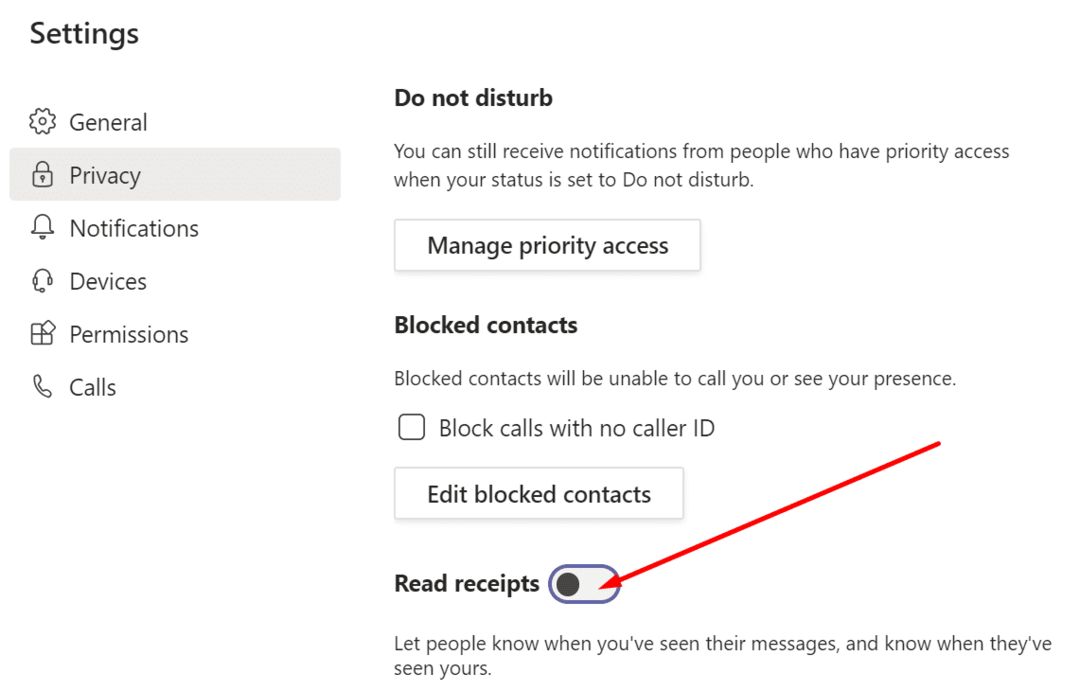
Pārbaudiet savu tīklu
Ja pārāk daudz cilvēku izmanto to pašu Wi-Fi kanālu, ar kuru esat izveidojis savienojumu, tas var izraisīt joslas platuma problēmas. Ja jūsu dators nesaņem pietiekami daudz joslas platuma, Teams un visas pārējās lietotnes sāks aizkavēties, it īpaši, ja piedalāties video konferencē.
Tātad, restartējiet maršrutētāju un atvienojiet citus cilvēkus, izmantojot to pašu savienojumu. Turklāt, ja iespējams, izmantojiet kabeļa savienojumu. Ja nē, pārslēdzieties uz citu Wi-Fi kanālu vai iegādājieties Wi-Fi adapteri, lai uzlabotu Wi-Fi diapazonu un uzticami.
Izslēgt video
Ja piedalāties video sapulcē, izslēdziet savu videoklipu, ja nepiedalāties. Dodieties uz sapulces opcijām un noklikšķiniet uz Izslēdziet kameru.
Turklāt neaizmirstiet atspējot arī ienākošos video. Dodieties uz Vairāk darbību un atlasiet Izslēdziet ienākošo video.
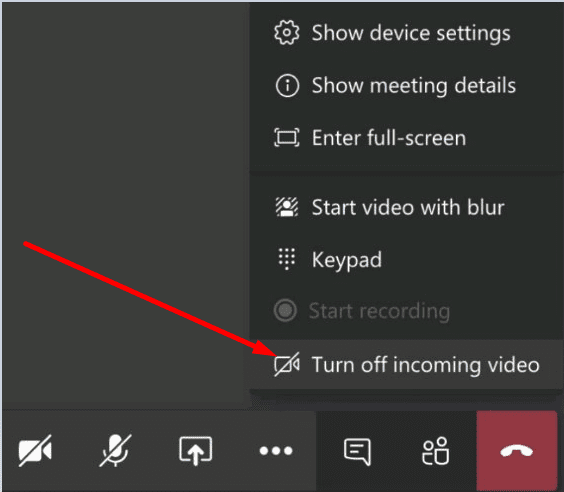
Atspējojot video, jūs faktiski samazinat slodzi, ko Teams rada jūsu joslas platumam. Kā paskaidrots iepriekš, ja jums ir maz joslas platuma, nebrīnieties, ja Teams sāks atpalikt.
Samaziniet savu izšķirtspēju
Ja izmantojat portu replikatoru vai dokstaciju, atvienojiet monitoru. Ja iespējams, pievienojiet ārējo monitoru tieši klēpjdatora video portam. Mēģiniet samazināt monitora izšķirtspēju. Ja izmantojat 4K, īslaicīgi pārslēdzieties uz 1920 x 1080.
Izdzēsiet kešatmiņu
Tā kā jūsu kešatmiņas faili uzkrājas, Teams var ļoti kavēties un nereaģēt. Mēģiniet notīrīt lietotnes kešatmiņu. Ņemiet vērā, ka kešatmiņas faili ir jāizdzēš ik pēc divām nedēļām, lai izvairītos no tehniskām kļūmēm.
- Tips %appdata%\Microsoft\teams Windows meklēšanas joslā.
- Pēc tam atrodiet un noņemiet visus failus no mapes Cache, mapes Blob_storage, mapes datu bāzes, GPUCache, Local Storage un mapes tmp.

- Atveriet mapi IndexedDB un izdzēsiet .db failu.
- Restartējiet datoru un pārbaudiet šīs darbības rezultātus.
Secinājums
Microsoft Teams dažkārt var kavēties, kamēr rakstāt kaut ko tērzēšanas logā. Šīs problēmas cēlonis var būt zema joslas platuma problēmas vai citi ar tīklu saistīti traucējumi.
Mēs ceram, ka šajā rokasgrāmatā sniegtie labojumi palīdzēja jums atrisināt šo problēmu. Pastāstiet mums, kuras metodes jums palīdzēja. Kopīgojiet savas domas tālāk sniegtajos komentāros.